如何一邊工作一邊追劇、看球賽、看總統辯論?快來安裝這個 Google Chrome 外掛,把影片變成「浮動視窗」!
工作就應該專心工作沒錯,但是又不想錯過心愛的劇或是難得的總統大選電視辯論該怎麼辦呢?大部份的人都會用瀏覽器開啟線上影片、直播來看,瀏覽器視窗喬過來又喬過去,喬不攏的時候,只好干脆放棄用聽的就好,其實還有一個可以讓你兩全齊美的方法哦!
只要在 Google Chrome 瀏覽器安裝「Picture in Picture for every website」這個擴充套件,就可以盡情的一心二用了!它可以把任何的影片都變成在「浮動視窗」中播放,,
它支援包含 YouTube、愛奇藝、LINE TV、LiTV、bilibili……等各種類型的影音網站,影片開始播放後,點擊工具列上的程式小圖標就能立即將影片以子母畫面呈現,這個浮動視窗可以任意的拖曳調整位置、縮放大小,無論你在電腦上操作任何的畫面,都可以一邊追劇、看新聞、看球賽、看任何想看的網路影片囉!
▇ 軟體小檔案 ▇
- 軟體名稱:Picture in Picture for every website
- 軟體版本:0.0.5
- 軟體性質:免費軟體
- 檔案大小:205KiB
- 系統支援:此為 Google Chrome 瀏覽器專用擴充套件(下載 Google Chrome)
- 軟體下載:用 Google Chrome 瀏覽器開啟「這個」網頁,點一下右上角的「加到 Chrome」按鈕即可將程式安裝到電腦中。
使用方法:
第1步 開啟下載網站後,點擊「加到 Chrome」將程式安裝完成。
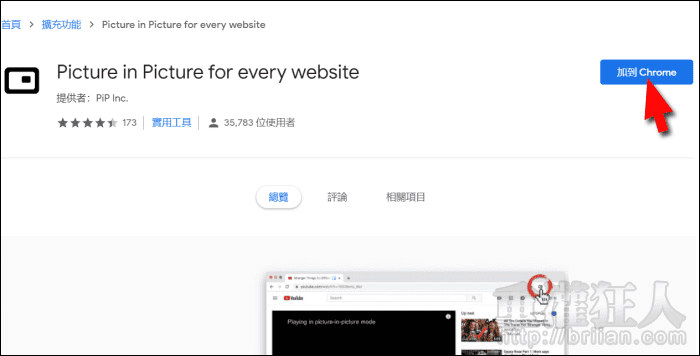
第2步 安裝後就可以在右上角的工具列上看到程式的小圖示,當開啟有影片的網頁時,點擊該按鈕影片就會自動縮小到右下角的浮動視窗中。
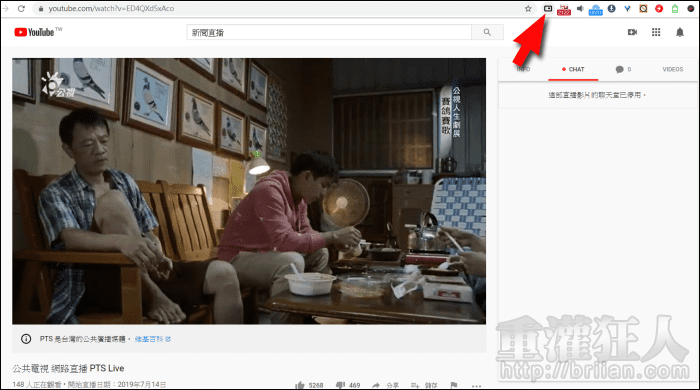
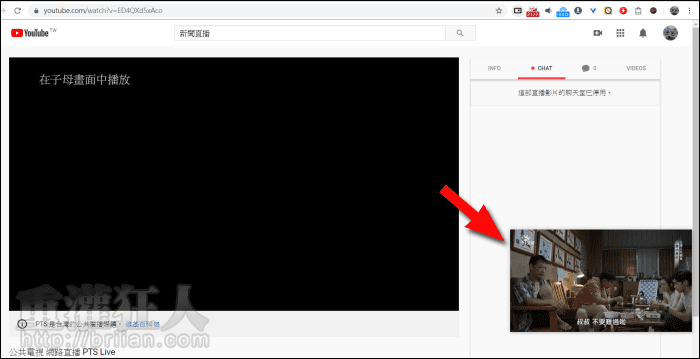
 翻頁閱讀 »
翻頁閱讀 »
YouTube 現在本身已支援「子母畫面」功能,只要在影片中連按兩下滑鼠右鍵,即可即啟第二層選項,即可選擇「子母畫面」!另外也愈來愈多的網站也開始支援,也可比照辦理,如 LINE TV 等!
“即可開啟第二層選單” 上面打錯字,更正一下!